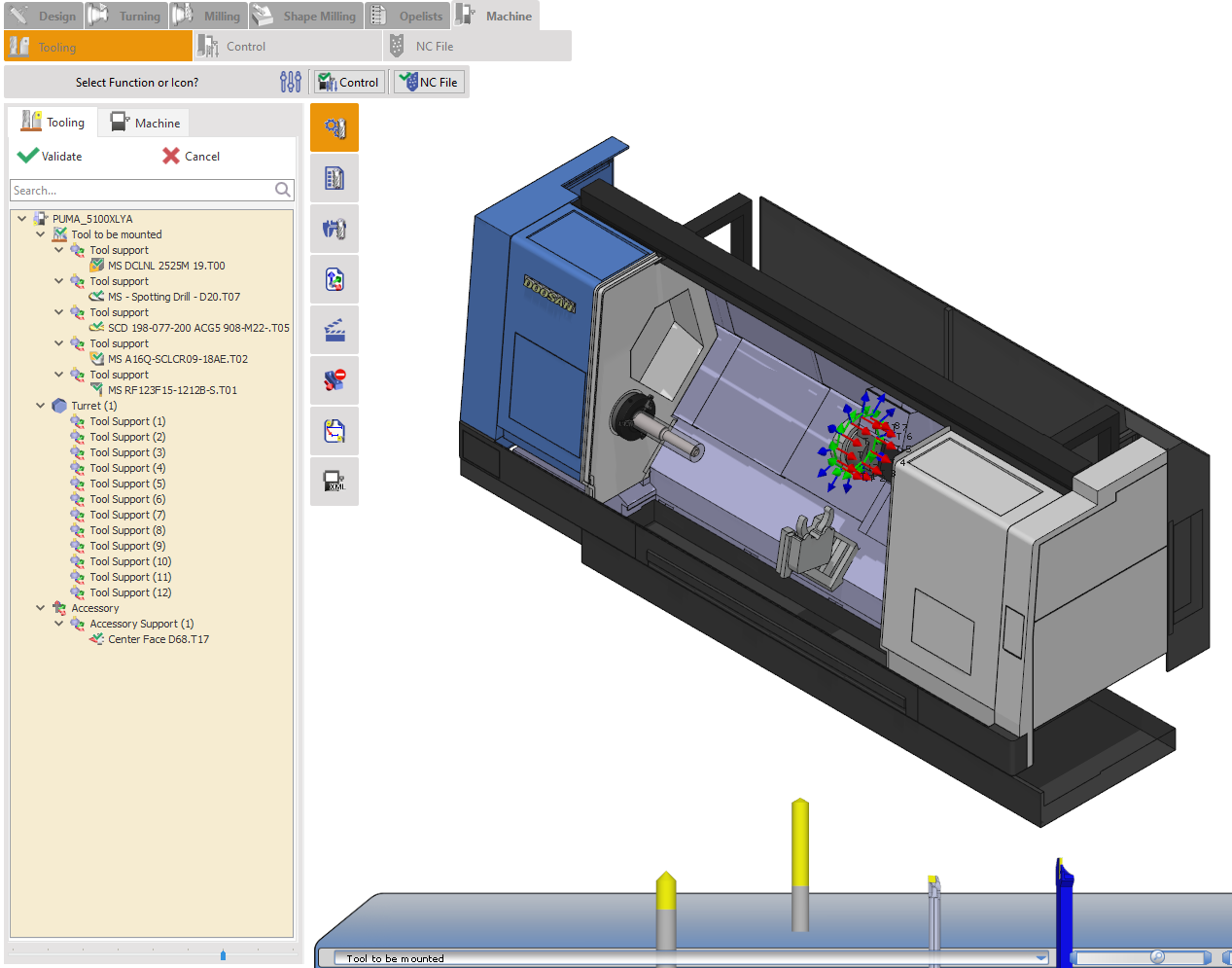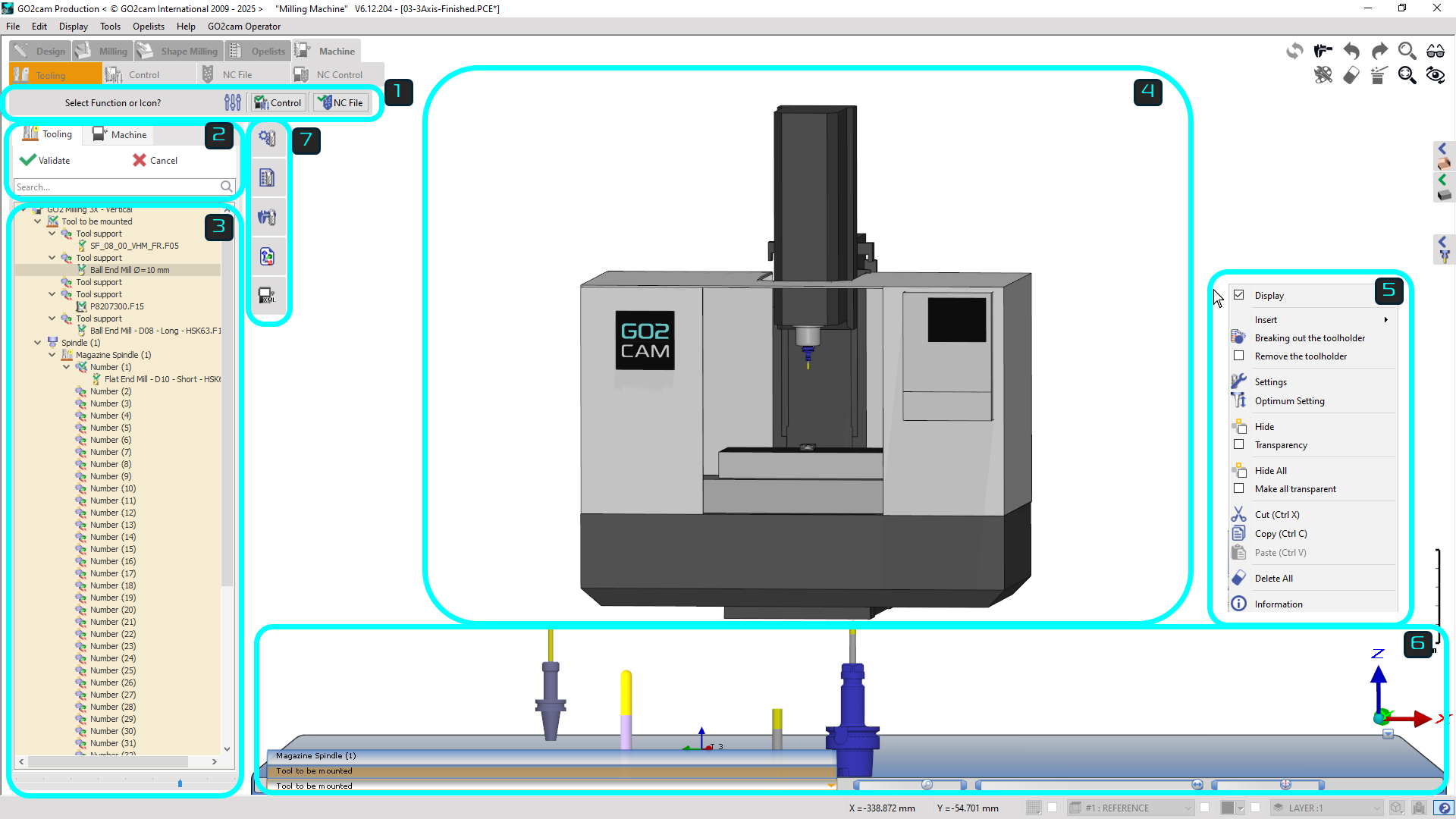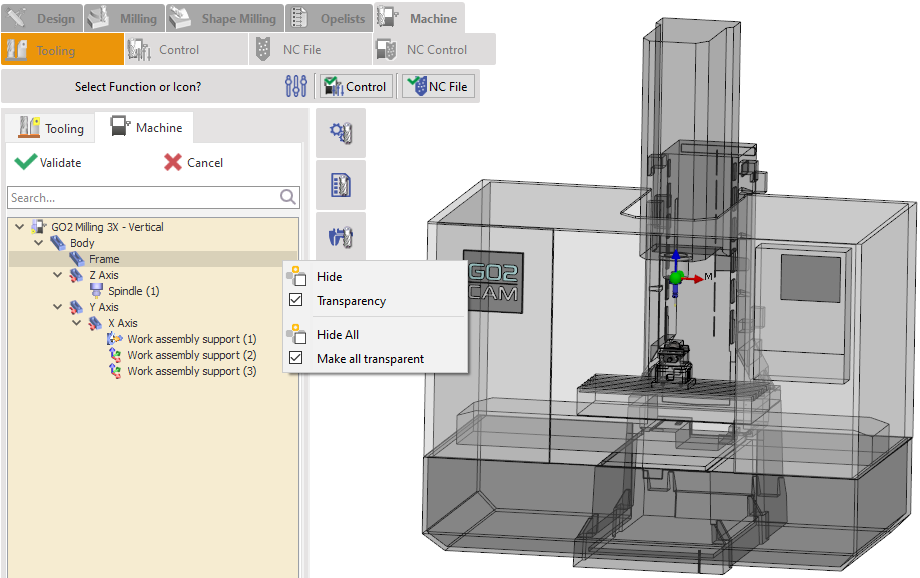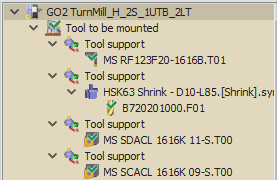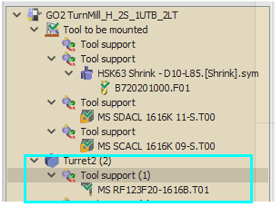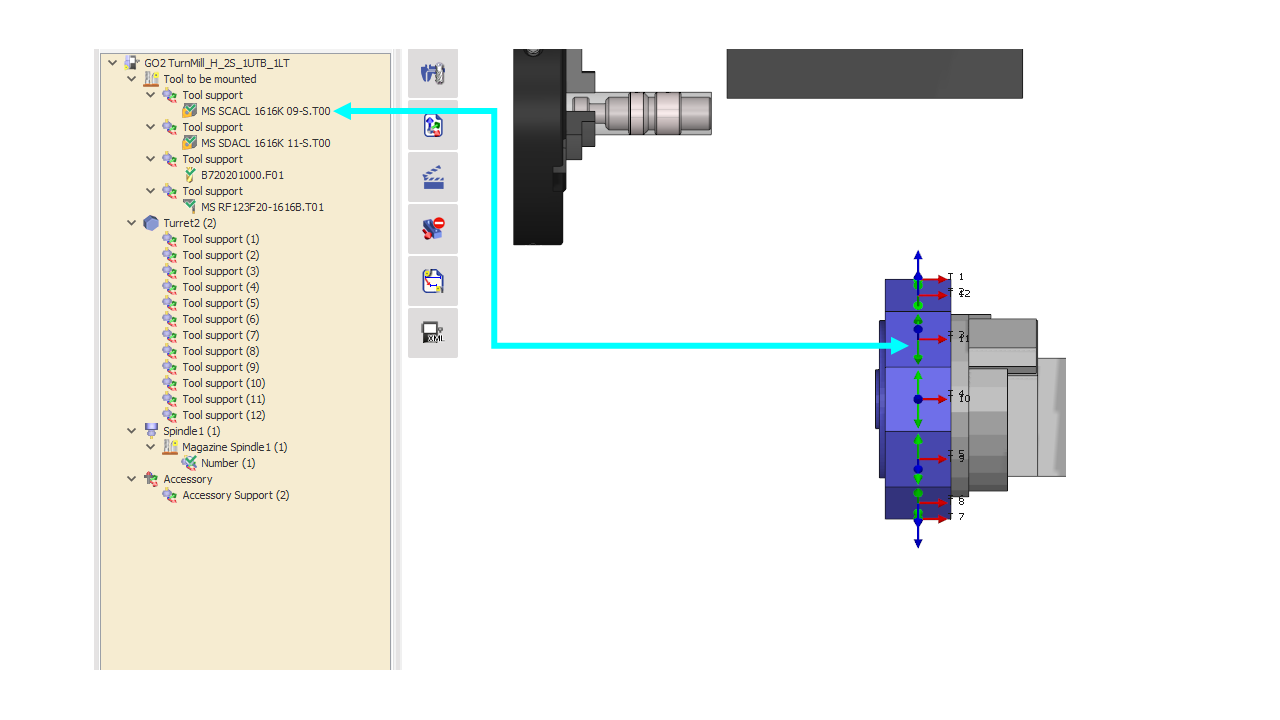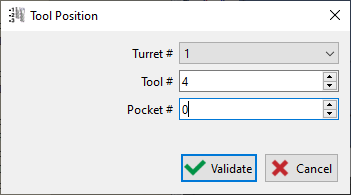Introduction
|
Ce menu sert à configurer l'environnement machine afin de permettre la simulation d'usinage.
Lorsque vous cliquez sur le menu Outillage, l'utilisateur sera invité à configurer l'outil. |
|
L'arbre d'outils affiche tous les outils nécessaires au processus d'usinage. Sous «Outil à monter», vous trouverez les outils qui ne sont pas encore montés. Sous «Broche/Tourelle du magasin», vous verrez le magasin d'outils de la machine, qui répertorie les outils déjà montés. Pour monter un outil, faites-le glisser-déposer de son emplacement de support d'outil vers la poche appropriée du magasin. Insérez un porte-outil pour chacun des outils s'ils n'ont pas encore été définis. L'onglet secondaire Machine affiche la configuration de la machine. La poche sélectionnée doit correspondre à la poche réelle sur la machine physique pour garantir que le numéro d'outil correspond à celui utilisé dans le programme CN. |
Interface utilisateur et manipulations de l'outillage
|
Ruban : Fournit des paramètres pour l'affichage graphique, la détection de collision, la validation et le déplacement vers le menu de contrôle et la validation et l'appel du post-processeur |
||
|
Onglet Arbre d'outils : Deux onglets sont présents ; l'onglet principal Outillage pour tous les paramètres de l'outil sur la machine et l'onglet Machine pour les fonctions d'affichage des composants de la machine. |
||
|
Arbre d'outils : L'arbre répertorie tous les axes de montage d'outils sur la machine. Il est divisé en liste d'outils à monter et en supports/tourelles/broches sur lesquels les outils peuvent être montés. |
||
|
Fenêtre graphique : Le modèle 3D de la machine et de ses composants et axes de montage d'outils avec lesquels il est possible d'interagir et de monter manuellement des outils et des porte-outils. Cela fournit une compréhension visuelle des paramètres. |
||
|
Menus contextuels : Divers menus contextuels sont disponibles avec différentes fonctions pour chaque section, telles que l'arbre, l'outil/porte-outil, la fenêtre de la machine, etc. |
||
|
Support d'outils : Les modèles 3D de la liste des outils à monter ou déjà montés sont affichés sur le support en bas. L'utilisateur peut y faire glisser-déposer les outils vers la machine, ajouter des porte-outils, etc. |
||
|
Barre d'outils des fonctions : Ce menu fournit des paramètres avancés pour l'outillage et le processus d'usinage. |
||
|
Regardez une vidéo décrivant l'interface et ses fonctions. |
||
|
Manipulation générale L'environnement Outillage inclut des fonctionnalités utiles, mais la manipulation de modèles 3D complexes (comme les tourelles multi-axes) peut être difficile. Les utilisateurs doivent utiliser des filtres et des contrôles de souris pour améliorer le positionnement du modèle et éviter les obstructions visuelles. |
|
|
Manipulation du support d'outils Le support d'outils est un chariot d'outils interactif 3D utilisé pour la configuration avant l'usinage. Il permet de zoomer, de faire pivoter et de filtrer pour inspecter les outils et afficher uniquement ceux chargés dans le magasin de la machine. Une fois les outils montés, le support peut être réduit car son utilisation principale est terminée. |
|
|
Onglet Arbre de la machine Dans l'environnement MTO, l'onglet Arbre de la machine permet aux utilisateurs de masquer, d'afficher ou de rendre les composants de la machine 3D transparents, contrairement à l'onglet Arbre d'outils, qui est limité aux outils et aux porte-outils. Il répertorie tous les composants de la machine pour un accès facile et permet un mouvement contraint des pièces pour une manipulation 3D précise. |
Méthodes de montage d'outils
Il existe plusieurs façons de monter manuellement un outil dans MTO :
Cliquez ici pour regarder un tutoriel vidéo sur le montage manuel de l'outil.
-
Utilisation du glisser-déposer dans l'arbre d'outils
|
Dans le menu d'outillage, vous trouverez une section intitulée « Outil à monter » . Chaque support d'outil de cette section contient un outil qui doit être monté. Pour monter manuellement un outil, il suffit de faire glisser-déposer depuis la section ‘ Outil à monter ’ vers un support d'outil disponible sur votre tourelle ou broche.
Exemple :
|
|
|
L'image 1
|
L'image 2
|
-
Glissez-déposez l'outil 3D du support vers la tourelle/broche
|
Dans l'interface Outillage MTO, vous trouverez un support en bas ( affiché dans Image 3 ) contenant les outils prêts à être montés. Pour monter manuellement un outil, faites simplement glisser-déposer le modèle 3D sur le support d'outil de la tourelle ou de la broche souhaitée, chacun étant étiqueté avec un système d'axes numéroté pour une identification facile. |
|
Image 3
|
-
Glissez-déposez de l'arbre d'outils vers la tourelle/broche.
|
Dans la section « Outil à monter » ( affiché dans l'image 1 ), vous pouvez monter les outils en les faisant glisser directement vers votre tourelle ou broche. Le processus de montage est simple :
|
|
|
Vous pouvez regarder ici une vidéo démontrant les différentes méthodes de montage manuel des outils sur une machine MTO. |
Barre d'outils des fonctions
Diverses fonctions sont à la disposition de l'utilisateur pour faciliter la configuration des outils sur la machine. Ces fonctions sont énumérées ci-dessous :
|
Cette option monte automatiquement les outils nécessaires à la pièce actuelle. Elle prend en compte les outils fixes existants et les filtres de montage d'outils définis. |
||
|
Obtenez une vue claire de tous les outils utilisés, de leurs positions sur la machine, des numéros de compensation, et plus encore. |
||
|
Visualisez et modifiez facilement la longueur utile et les jauges X, Y et Z pour chaque outil. Un bouton « Jauge Y = 0 » dédié vous permet de définir rapidement toutes les jauges Y à zéro. |
||
|
Ce tableau affiche une liste de plans d'usinage, les axes utilisés pour chaque cycle et les valeurs de rotation possibles. Lorsque plusieurs options existent, un bouton apparaît pour vous permettre de choisir. |
||
|
Sélectionnez parmi une liste de scénarios disponibles en fonction de vos machines et outils (partie du concept WanaGO). |
||
|
Identifiez les cycles d'usinage qui utilisent des axes qui se croisent. Bloquez des axes spécifiques (broche ou tourelle) à une position souhaitée, forçant le programme à utiliser l'axe restant. |
||
|
Synchronisation |
Visualisez les synchronisations avec un diagramme temporel par canaux. Cela inclut le pourcentage d'occupation, les informations sur la broche et la tourelle, et permet une configuration dynamique des synchronisations entre les cycles. |
|
|
Éditeur de commandes |
|
Menus contextuels
Vous trouverez ci-dessous les paramètres que vous obtenez dans les menus contextuels de chaque section :
Machine pop-up
|
|
Nouveau |
Cette option supprime tous les outils actuellement montés sur la broche ou la tourelle, vous permettant de recommencer avec une nouvelle configuration d'outils. |
|
|
Ouvrir |
Ouvrir le fichier FMO existant |
|
|
Enregistrer sous… |
Enregistrer toute la configuration des outils sur la machine sous forme de fichier FMO |
|
|
Affecter les outils de la machine |
|
|
|
Liste des outils |
Ouvrir la liste des outils |
|
|
Supprimer tous les porte-outils |
Supprimer tous les porte-outils solides sur la machine |
|
|
Supprimer tout |
Supprimer tous les outils et porte-outils montés sur la machine |
Tool to be Mounted pop-up
|
|
Afficher |
Pour masquer/afficher le support d'outils |
|
|
Entraxe |
Pour ajuster l'espacement entre les outils sur le support d'outils. |
Tool Support pop-up
|
|
Insérer |
Vous permet d'ajouter un porte-outil solide ou standard |
|
|
|
Masquer |
Masquer/Afficher l'outil et le porte-outil attachés dans le support d'outil sélectionné dans l'environnement 3D |
|
|
|
Transparence |
Rendre le composant sélectionné transparent dans l'environnement 3D |
|
|
|
Masquer tout |
Masquer le groupe de composants sélectionné dans l'environnement 3D |
|
|
|
Rendre tout transparent |
Rendre le groupe de composants sélectionné transparent dans l'environnement 3D |
|
|
|
Changer de position |
Permet de déplacer les composants du support d'outil actuel vers une autre position de montage d'outil dans la machine. Cela peut être vers une autre tourelle ou un autre support, une autre position de support d'outil sur la tourelle ou même une autre position de poche dans le même support d'outil si disponible. |
|
|
|
Couper |
Supprime les composants du support d'outil sélectionné (conservés dans le presse-papiers) qui peuvent être collés à une autre position de support d'outil. |
|
|
|
Copier |
Crée un duplicata de l'outil sélectionné dans le presse-papiers |
|
|
|
Coller |
Insère l'outil depuis le presse-papiers |
|
Tool pop-up
|
|
Montage automatique sur |
… Les tourelles et/ou supports de la machine. Pour l'outil choisi, l'utilisateur choisit la tourelle ou le support où le monter, il s'agit d'un montage semi-automatique. |
|
|
Démonter le porte-outil |
Démonter les porte-outils standard et son outil pour pouvoir remplacer le porte-outil |
|
|
Indexer la tourelle |
Pour les tourelles non coaxiales, affectez manuellement les positions postérieures des outils. |
|
|
Paramètres |
Les outils peuvent être ajustés en modifiant leur longueur effective (valeur réglable), en les traduisant ou en les faisant pivoter. Pendant le réglage, les valeurs de jauge de l'outil — Longueur effective, Translation X/Y/Z et Rotation Y/Z — sont calculées et affichées dynamiquement. |
|
|
Paramètres de groupe |
Il permet la configuration collective des paramètres des outils, par exemple pour les outils sur un support en usinage de type suisse. |
|
|
Inverser le sens de l'outil |
Faire pivoter l'outil de 180°. |
|
|
Réglage optimal |
Uniquement en fraisage, il passe automatiquement à la bonne longueur utile. |
|
|
Informations |
Permet d'obtenir les caractéristiques de l'outil, y compris la liste des cycles utilisant cet outil. |
Vous trouverez ci-dessous quelques vidéos montrant les différentes options disponibles dans GO2cam pendant le processus de montage des outils.